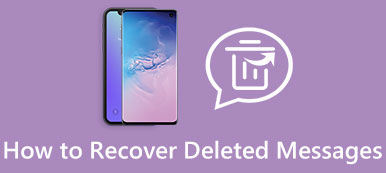Para usuários do Android, quando você muda para um novo telefone ou deseja apenas mover algumas mensagens SMS importantes para frente e para trás, você pode ativar o Backup e Restauração de SMS para obter ajuda. Este aplicativo de gerenciamento de mensagens é tão útil que ganha uma pontuação de 4.5 pontos na Google Play Store.
O que é SMS Backup & Restore?
Como usar o SMS Backup & Restore?
O SMS Backup & Restore pode recuperar mensagens de texto apagadas?
Não se preocupe e deixe-nos descobrir as perguntas de SMS Backup & Restore um por um.
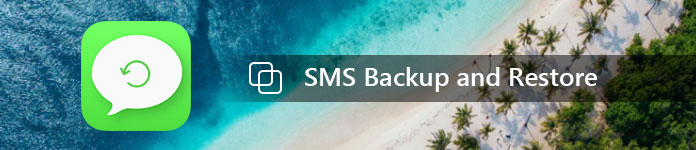
- Parte 1. Backup e restauração de SMS - Backup e restauração de SMS no Android
- Parte 2. Melhor maneira de fazer backup e restaurar SMS do Android para Android
Parte 1. Backup e restauração de SMS - Backup e restauração de SMS no Android
O que é SMS Backup & Restore?
SMS Backup & Restore é um aplicativo de mensagens Android gratuito para fazer backup e restaurar MMS / SMS e registros de chamadas para o Google Drive, Dropbox, OneDrive ou e-mail como XML por Wi-Fi ou cabo USB.
Agora, vamos verificar como funciona fazer backup e restaurar seu SMS no telefone Android.
Etapa 1. Backup de mensagem SMS no Android
➤ Baixe gratuitamente este aplicativo do Google Play, instale e execute-o no seu telefone Android.
➤ Toque em "BACKUP"> "Criar novo backup" para fazer um novo backup para suas mensagens SMS e caracteres especiais.
➤ Em seguida, você pode nomear o backup. Clique no botão "OK"> "Sim" para criar o backup de SMS no Android.
O backup é armazenado por padrão na pasta “SMSBackupRestore” do primeiro / cartão SD padrão do telefone (/ sdcard / SMSBackupRestore).
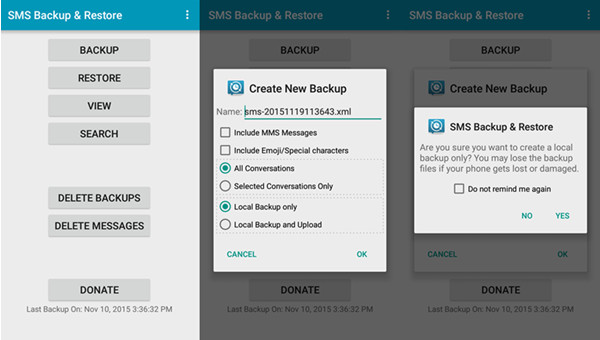
Etapa 2. Restaure o backup do SMS para o telefone Android
➤ Ainda abra o aplicativo SMS Backup & Restore no seu telefone Android.
➤ Toque em "Restaurar"
➤ Marque o backup que você deseja restaurar.
➤ Pressione a seta ao lado dos backups de mensagens SMS, se você tiver muitos backups e quiser restaurar algumas mensagens de texto específicas ou backup de MMS.
➤ Toque em "Restaurar" e siga as instruções na tela para concluir o processo de restauração.
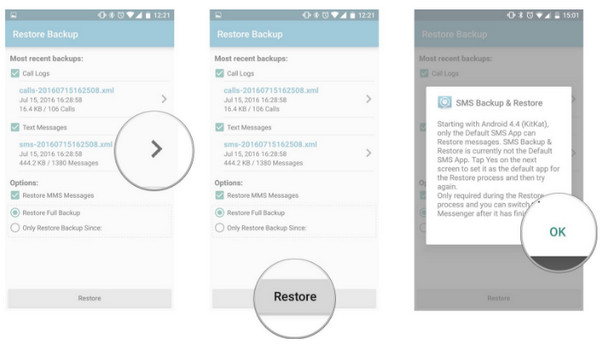
Observações:
1. Quando você quer vender seu telefone ou reset de fábrica do dispositivo Android, é melhor ter um backup do SMS no cartão externo.
2. Ao fazer o backup da mensagem SMS, você pode optar por armazenar o backup do SMS no seu telefone ou fazer o upload do backup para o Google Drive, o Dropbox ou o e-mail.
3. SMS Backup & Restore ajudam você a restaurar o SMS apagado cujo backup foi feito. Para a recuperação de mensagens de texto excluídas após o backup, é melhor você visitar este post: Como recuperar mensagens de texto excluídas no Android.
SMS Backup & Restore é uma boa opção para fazer backup de mensagens de texto, porém não é ideal como muitos de vocês pensam.
Vamos verificar a revisão dos usuários.
De acordo com o relatório do AppBrain, você pode descobrir que este aplicativo recebe uma alta classificação e downloads do Google Play.

Quanto à sua visão geral, você não deve perder as avaliações dos usuários do Google Play:
| NOTA | Opinões |
|---|---|
 |
|
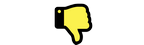 |
|
Se você quiser fazer backup de mais dados além de mensagens de texto, registros de chamadas, como contatos, fotos, etc., você precisa seguir o segundo mehthod para ajudá-lo.
Parte 2. Melhor maneira de fazer backup e restaurar SMS do Android para Android
Backup e restauração de dados do Android é uma ferramenta mais poderosa, mas fácil para ajudá-lo a obter backup de dados para o computador.
Backup e restauração de dados do Android
- Faça backup dos dados do Android no computador sem ocupar espaço no seu telefone Android.
- Visualize e selecione os dados para backup sem forçar o backup de todos os dados.
- O backup com um clique ou dados seletivos são opcionais para você.
- Contatos de backup, mensagens, registros de chamadas, galeria, vídeos, áudio e documentos.
- Restaure os dados mantendo os dados existentes e o backup restaurado.
- Dados de backup com senha criptografada para proteger a privacidade.
- Compatível com Samsung, LG, HTC, Google, Sony, Huawei e muito mais.
Seção 1. Faça backup de suas mensagens de texto SMS para Android
Etapa 1. Instale e inicie o Android Data Backup & Restore. Conecte seu dispositivo Android com o computador. Escolher Backup de dados do dispositivo (backup seletivamente) ou Cópia de um clique (backup totalmente) seus dados do Android.

Etapa 2. Se você clicar Backup de dados do dispositivo, selecione o tipo de dados. E aqui, você é capaz de fotos android de backup, galeria, vídeos, áudio, documentos, contatos, mensagens e registros de chamadas, etc. E os SMS estão incluídos no Mensagens.

Observações: Quando você escolhe "Backup com um clique", o programa fará o backup de todos os dados mencionados acima e acionará a etapa 4.
Etapa 3. Além disso, o Android Data Backup & Restore permite o backup criptografado opcional. Marque a caixa "Backup criptografado" após selecionar os dados para backup e clique no botão "Iniciar". Em seguida, defina uma senha para este backup. Guarde bem a senha, pois você precisará usá-la ao restaurar este backup. Se você não quiser fazer um backup criptografado, basta clicar no botão "Iniciar".
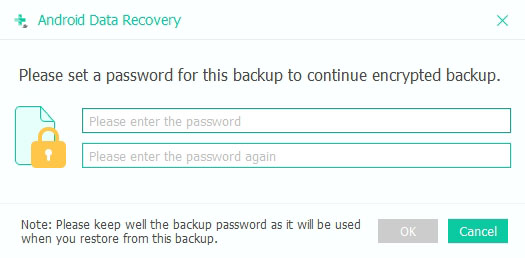
Etapa 4. O Android Data Backup & Restore irá imediatamente backup de SMS e outros arquivos do seu dispositivo Android.
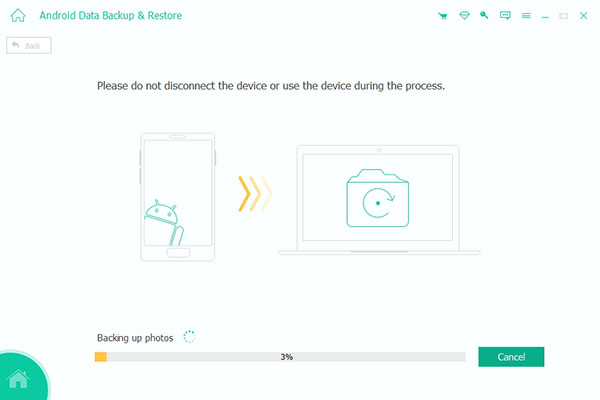
Não perca: como transferir mensagens de texto para o novo telefone
Seção 2. Restaurar SMS do backup
Para a função de restauração de SMS do Android, você precisa pagar e registrar o Android Data Backup & Restore. Em seguida, você pode visualizar e restaurar SMS e outros dados do backup sem qualquer aborrecimento.
Etapa 1. Escolha restaurar dados do backup de forma seletiva (Restauração de dados do dispositivo) ou restaure diretamente o backup inteiro (Restauração com um clique).

Etapa 2. Você verá todos os backups disponíveis na lista. Escolha um backup onde você deseja restaurar os dados. Para qualquer backup criptografado, você precisa inserir a senha que você definiu.
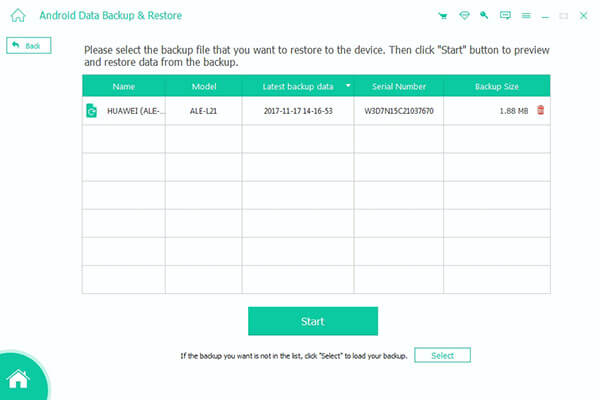
Passo 3. Conecte-se seu dispositivo Android com o computador.
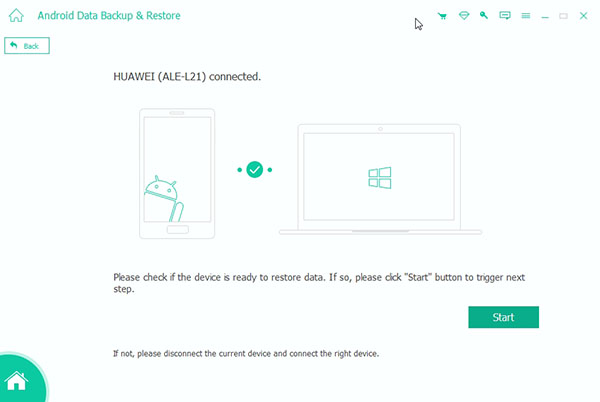
Etapa 4. Se você optar por restaurar seletivamente os dados do backup, você entrará na interface para escolher o que deseja restaurar. Você pode visualizar os dados do backup e, em seguida, escolher os dados a serem restaurados. Finalmente, clique Restaurar botão.
Observações:
Se você escolher "Restaurar com um clique", este programa irá restaurar diretamente todo o backup após você escolher o backup de destino, como na etapa 5.

5. Este software irá restaurar imediatamente os dados do Android. Para restaurar mensagens, você precisa definir "FoneGo" como o aplicativo de SMS padrão. Uma notificação aparecerá no seu dispositivo Android, e você toque em "Sim" para continuar. Todo o processo de restauração será rápido.
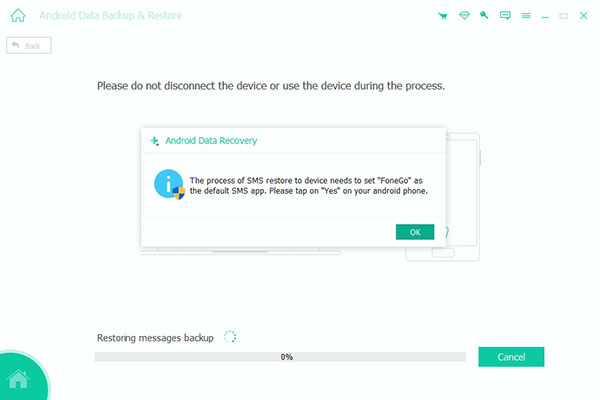
6. Quando você conseguir restaurar o backup, este programa exibirá as informações para você.
Se você estiver usando o iPhone, basta ler este post para ajudá-lo mensagens de texto de backup do iPhone.
Você conseguiu fazer backup e restaurar mensagens no smartphone ou iPhone Android? Qualquer conselho para backup e restauração do SMS pode ser deixado abaixo.